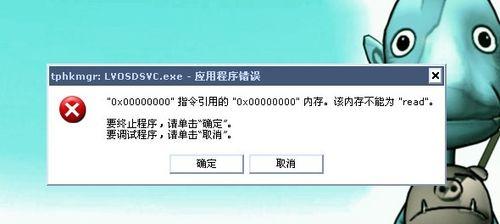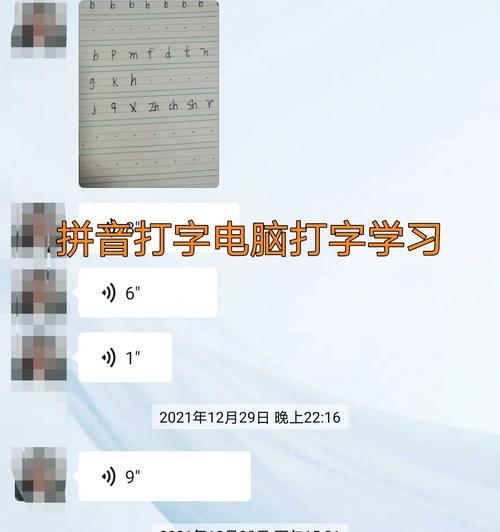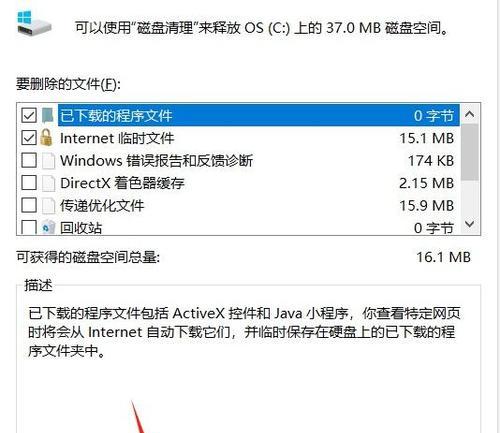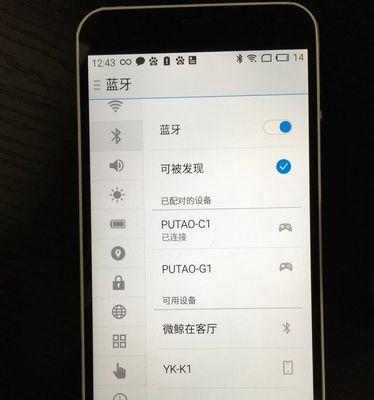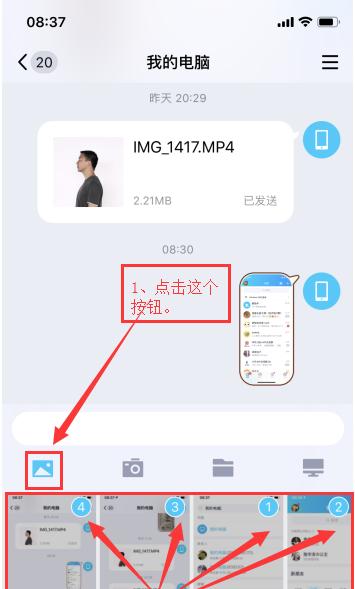当我们购买了一台全新的电脑时,第一步通常是安装各种常用软件,以满足我们的工作和娱乐需求。本文将详细介绍如何为新机安装软件,并提供一些实用的技巧,帮助您顺利完成安装过程。
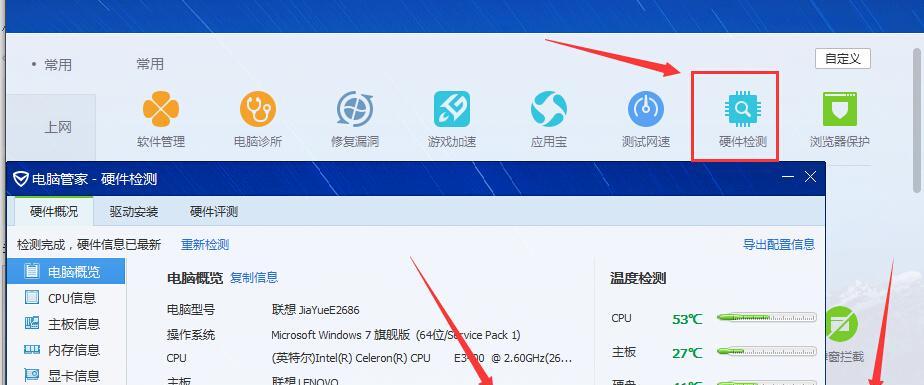
准备工作:创建系统恢复点
连接网络并更新操作系统
下载并安装杀毒软件
安装办公软件套件
安装浏览器和插件
下载并安装音频视频播放器
安装图像处理软件和图片查看器
下载并安装聊天工具
安装压缩解压缩软件
安装文件同步备份软件
下载并安装PDF阅读器
安装个人信息管理工具
下载并安装游戏平台和游戏客户端
安装系统优化工具
根据个人需求自由选择安装软件,记得定期更新和维护
准备工作:创建系统恢复点
在开始安装软件之前,我们需要先创建一个系统恢复点,以防止安装过程中出现问题导致系统崩溃或不稳定。打开控制面板,选择"系统和安全",然后点击"系统",在左侧菜单中选择"系统保护",点击"创建",按照提示设置恢复点的名称和描述。
连接网络并更新操作系统
连接网络后,我们需要及时更新操作系统,以获得最新的安全补丁和功能更新。打开系统设置,点击"更新与安全",然后点击"检查更新",系统会自动搜索并下载可用的更新。安装完成后可能需要重启电脑。
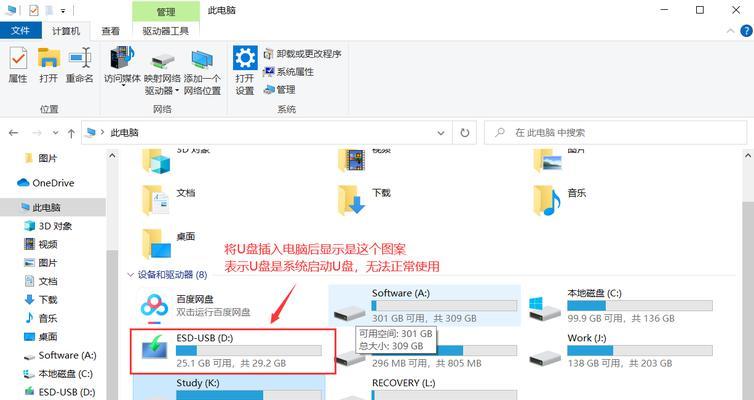
下载并安装杀毒软件
保护计算机免受病毒和恶意软件的侵害至关重要。通过访问正规的杀毒软件官方网站,下载并安装一款可信赖的杀毒软件。安装完成后,进行全盘扫描并保持软件及病毒库的更新。
安装办公软件套件
办公软件套件是新电脑必备的软件之一。常见的办公软件套件有MicrosoftOffice和WPSOffice等。根据个人需求选择合适的办公软件套件,下载安装后按照提示完成激活。
安装浏览器和插件
浏览器是我们上网冲浪的重要工具,常见的浏览器有GoogleChrome、MozillaFirefox和MicrosoftEdge等。选择一个常用的浏览器,下载并安装后,可以根据个人需求安装一些常用的插件,如广告拦截、密码管理等。
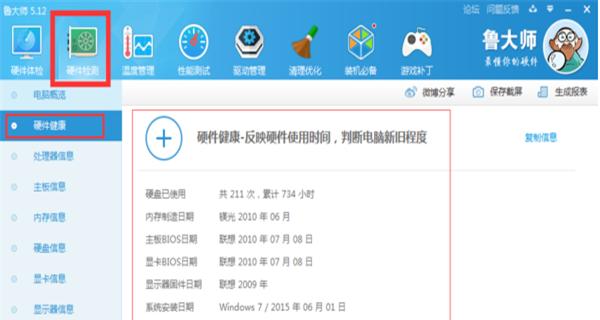
下载并安装音频视频播放器
为了顺畅地播放各种音频和视频文件,我们需要下载并安装一款优秀的音频视频播放器。常见的音频视频播放器有VLCMediaPlayer和PotPlayer等。根据个人喜好选择适合自己的播放器,下载并安装即可。
安装图像处理软件和图片查看器
对于经常处理图片的用户来说,图像处理软件和图片查看器是必不可少的工具。常见的图像处理软件有AdobePhotoshop和GIMP等,而Windows系统自带的"照片"应用也可以用作简单的图片查看。根据需求选择合适的软件并进行安装。
下载并安装聊天工具
为了与朋友、家人和同事保持沟通,我们需要下载并安装一款聊天工具。常见的聊天工具有微信、QQ和Skype等。根据自己的需求和习惯选择合适的聊天工具,下载并安装后进行账号注册或登录。
安装压缩解压缩软件
在日常使用中,我们经常会遇到需要解压缩文件或压缩文件的情况。为了方便处理这些文件,我们需要下载并安装一款压缩解压缩软件,如WinRAR或7-Zip等。安装完成后,可以通过右键菜单对文件进行压缩和解压缩操作。
安装文件同步备份软件
为了保护重要的文件和数据,我们可以安装一款文件同步备份软件。常见的文件同步备份软件有百度云、腾讯微云和360云盘等。选择一个可靠的云存储服务提供商,下载并安装相应的客户端软件,按照提示进行设置和备份。
下载并安装PDF阅读器
对于经常阅读PDF文件的用户来说,一款好用的PDF阅读器是必不可少的。常见的PDF阅读器有AdobeAcrobatReader和FoxitReader等。根据个人需求选择合适的PDF阅读器,下载并安装后即可方便地查看和编辑PDF文件。
安装个人信息管理工具
为了更好地管理个人信息、日程安排和待办事项,我们可以安装一款个人信息管理工具。常见的个人信息管理工具有MicrosoftOutlook和GoogleCalendar等。选择一个适合自己的工具,下载并安装后进行设置和同步。
下载并安装游戏平台和游戏客户端
如果您是游戏爱好者,可以下载并安装一款游戏平台和游戏客户端,以便畅玩各类游戏。常见的游戏平台有Steam和EpicGames等,而具体的游戏客户端则根据个人爱好选择。安装完成后,可以根据自己的需求进行游戏购买和下载。
安装系统优化工具
为了保持电脑的良好性能和稳定运行,我们可以安装一款系统优化工具。常见的系统优化工具有CCleaner和AdvancedSystemCare等。下载并安装合适的优化工具后,可以通过清理垃圾文件、优化注册表等操作来提升电脑性能。
根据个人需求自由选择安装软件,记得定期更新和维护
在为新机安装软件时,要根据个人的需求和使用习惯自由选择合适的软件。同时,定期更新已安装软件和操作系统是保持电脑安全和性能的重要措施。希望本文的教程能够帮助您顺利完成新机的软件安装,让电脑为您带来更多便利和乐趣。